
Comment définir la largeur d'une colonne Excel : sélectionnez d'abord la colonne qui doit être modifiée, cliquez avec le bouton droit de la souris et cliquez sur l'option "Largeur de colonne", puis la fenêtre de dialogue de réglage "Largeur de colonne" apparaît, entrez la largeur de colonne définie ; enfin, cliquez simplement sur OK.
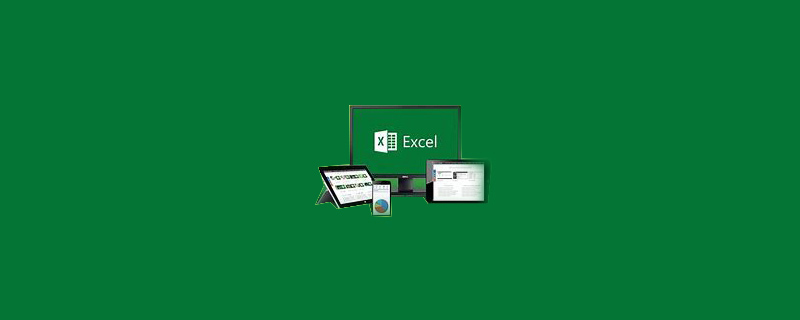
L'environnement d'exploitation de cet article : système Windows 7, version Microsoft Office Excel 2010, ordinateur Dell G3.
Comment définir la largeur de colonne Excel :
1. Sélectionnez ensuite la colonne qui doit être modifiée, cliquez avec le bouton droit de la souris et cliquez sur l'option "Largeur de colonne". Comme le montre l'image ;
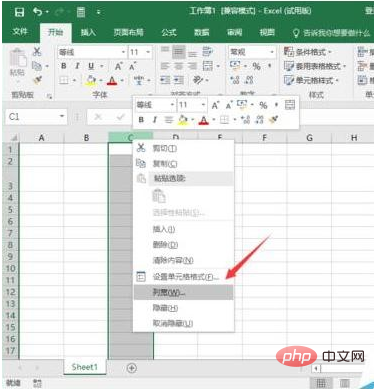
2. Après avoir cliqué sur l'option "Largeur de colonne", la fenêtre de dialogue de réglage "Largeur de colonne" apparaîtra. Comme le montre l'image ;
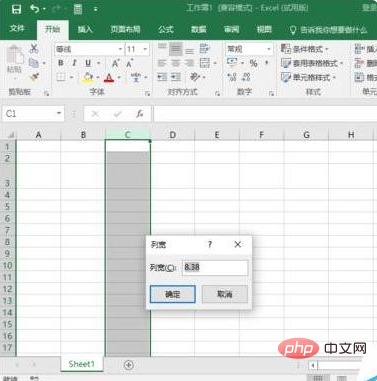
3. Dans la boîte de dialogue "Largeur de colonne" qui s'ouvre, entrez la largeur de colonne que nous devons définir, par exemple "15", et puis cliquez sur le bouton « OK ». Comme le montre l'image ;
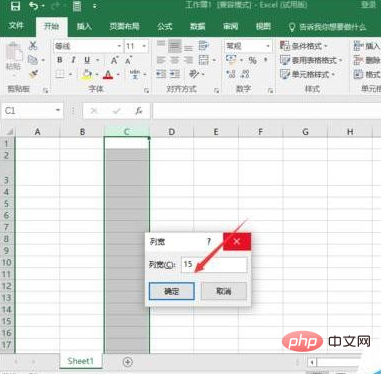
4. Après avoir cliqué sur OK, vous verrez l'effet après avoir défini la hauteur de notre ligne à 30 et la largeur de notre colonne à 15. Comme le montre l'image ;
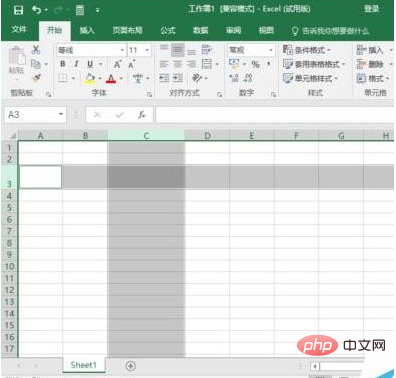
Recommandations d'apprentissage associées : tutoriel Excel
Ce qui précède est le contenu détaillé de. pour plus d'informations, suivez d'autres articles connexes sur le site Web de PHP en chinois!
 Comment modifier par lots les noms de fichiers
Comment modifier par lots les noms de fichiers
 que signifie l'élément
que signifie l'élément
 Comment utiliser la fonction valeur
Comment utiliser la fonction valeur
 Quelle est la raison pour laquelle le réseau ne peut pas être connecté ?
Quelle est la raison pour laquelle le réseau ne peut pas être connecté ?
 Expressions couramment utilisées en php
Expressions couramment utilisées en php
 Python est-il front-end ou back-end ?
Python est-il front-end ou back-end ?
 partage de photos.db
partage de photos.db
 Plateforme de trading Dogecoin
Plateforme de trading Dogecoin
 Résumé des connaissances de base de Java
Résumé des connaissances de base de Java